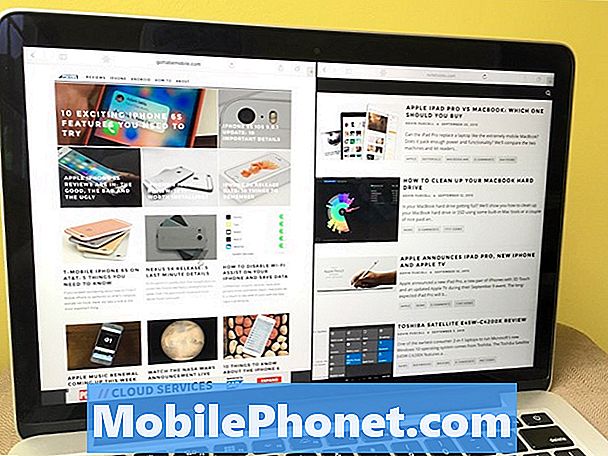Contente
Quando você tiver problemas para fazer com que seu telefone seja reconhecido pelo computador, deve haver algo errado no telefone ou no computador. E só pode haver duas razões possíveis para isso ocorrer - um erro de software ou um hardware ruim é a falha. Abordado nesta postagem é um problema pertinente no smartphone LG G7 ThinQ que não é reconhecido por um PC com Windows. Continue lendo para descobrir quais opções tentar sempre que estiver lidando com o mesmo problema no mesmo smartphone LG.
Agora, antes de mais nada, se você tiver outros problemas com seu telefone, não deixe de passar por nossa página de solução de problemas, pois já fornecemos soluções para centenas de problemas relatados por nossos leitores. Provavelmente, já podemos ter fornecido uma solução para o problema que você tem atualmente, então tente encontrar problemas semelhantes aos seus nessa página e fique à vontade para usar as soluções que sugerimos. Se eles não funcionarem ou se você precisar de mais ajuda, preencha nosso questionário de problemas do Android e clique em enviar para entrar em contato conosco.
Resolva problemas do seu LG G7 ThinQ
Execute os procedimentos a seguir para descartar erros de software em seu telefone a partir das causas subjacentes. Reconecte o dispositivo ao computador após concluir cada método para determinar se o problema foi resolvido. Continue para o próximo método, se necessário.
Primeira solução alternativa: Reinicialize (reinicialização suave) seu LG G7 ThinQ.
Uma reinicialização suave é a solução mais simples possível para pequenos erros de software que causaram falhas em um dispositivo. Se esta é a primeira tentativa de conexão que você faz e ela falha, provavelmente é apenas uma falha aleatória que é facilmente resolvida por uma reinicialização suave. Dito isso, reinicie seu smartphone LG G7 ThinQ com estas etapas:
- Pressione e segure o Botão de energia e Botão de diminuir o volume simultaneamente por alguns segundos e, em seguida, solte os dois botões quando o telefone for desligado.
Permita que o dispositivo termine de inicializar e, em seguida, conecte-o novamente ao computador usando o cabo USB ou conector de dados original. Veja se agora ele é detectado pelo seu computador. Caso contrário, vá para a próxima solução alternativa.
Segunda solução alternativa: force o fechamento de aplicativos em execução no LG G7 ThinQ.
Aplicativos recentes que estão sendo executados em segundo plano também podem causar conflito, especialmente quando estão corrompidos ou falham. Quando isso acontece, outros aplicativos ou funções do sistema do telefone podem ser afetados. Para se certificar de que não é isso que está impedindo seu dispositivo de estabelecer uma conexão com o sistema do computador, force o fechamento ou encerre todos os aplicativos em execução no seu telefone LG com estas etapas:
- Toque Configurações na tela inicial.
- Toque em Geral aba.
- Toque Apps.
- Toque para Tudo para ver uma lista de todos os aplicativos.
- Toque para selecionar um aplicativo da lista.
- Toque Forçar parada.
- Então toque Está bem confirmar.
Tente conectar novamente o dispositivo ao computador depois de fechar todos os aplicativos recentes e veja se já está funcionando. Caso contrário, continue a solucionar o problema.
Terceira solução alternativa: Atualize o software em seu LG G7 ThinQ para a versão mais recente disponível.
Instalar a versão mais recente do software para o seu telefone também pode ser uma solução potencial se os bugs e malware forem os culpados. Para verificar se há novas atualizações over-the-air para o seu LG G7 ThinQ, siga estas etapas:
- Toque Configurações na tela inicial.
- Toque Geral aba.
- Toque Centro de atualização, então toque Atualização do sistema.
- Toque na opção para Verifique atualizações.
Se houver uma atualização disponível, leia e analise os requisitos. Se todos os requisitos forem atendidos, siga as instruções na tela para baixar e instalar a atualização de software mais recente em seu LG G7 ThinQ.
Quarta solução alternativa: Ative o modo de depuração USB em seu LG G7 ThinQ.
Ativar o modo de depuração USB pode ajudá-lo a facilitar uma conexão adequada entre o smartphone e um computador. Isso é recomendado sempre que o computador não consegue detectar ou ler seu smartphone. Veja como habilitar o modo de depuração USB em seu smartphone LG G7 ThinQ:
- Vou ao Casa tela.
- Navegar para Configurações-> Sistema-> Opções do desenvolvedor cardápio.
- Toque Sobre telefone então Informações do software.
- Então toque Número de construção 7 vezes.
- Se for exibida uma mensagem de aviso de opções do desenvolvedor, toque em Está bem continuar.
- Toque Depuração USB opção para habilitá-lo ou ligá-lo.
- Se solicitado com o Permitir depuração USB mensagem, toque Está bem confirmar.
Tente reconectar seu smartphone LG ao computador com o modo de depuração USB habilitado e veja se agora ele é detectado pelo computador. Caso contrário, vá para a próxima solução aplicável.
Quinta solução alternativa: Limpe a partição de cache em seu LG G7 ThinQ.
Limpar a partição do cache pode ser necessário se o problema for devido a pequenas falhas do sistema causadas por cache corrompido ou arquivos temporários das pastas do sistema do telefone. Isso excluirá todo o cache e os dados temporários da partição de cache do sistema do telefone, incluindo arquivos de cache errados. É assim que se faz:
- Toque Configurações na tela inicial.
- Toque em Geral aba.
- Toque Armazenamento.
- Selecione Armazenamento interno em seguida, aguarde até que as opções do menu concluam o cálculo.
- Toque Libere espaço.
- Toque Arquivos temporários e arquivos brutos.
- Selecione qualquer uma das opções fornecidas, incluindo Dados em cache, arquivos temporários da bandeja de clipes, e Arquivos RAW da câmera.
- Toque Excluir duas vezes para confirmar a ação.
Reinicie ou faça uma reinicialização suave do telefone depois para limpar e atualizar a memória do telefone e o sistema operacional. Em seguida, tente conectar novamente o LG G7 ThinQ ao computador via USB.
Se nada disso funcionar ou se o seu telefone LG ainda não for reconhecido pelo PC, provavelmente o computador está com defeito. Neste ponto, você precisa solucionar o problema do computador e tentar conectar o telefone novamente.
Resolva problemas do seu computador
Primeiro, remova qualquer outra parafernália externa das portas USB do seu computador. Isso garantirá que nenhum dos seus outros dispositivos externos esteja causando conflito com o telefone e a conexão do sistema do seu computador. Se o seu PC ainda não consegue reconhecer o seu LG G7 ThinQ sem qualquer outro dispositivo externo conectado, tente realizar as seguintes soluções alternativas.
Primeira solução alternativa: reinicie o computador.
Para limpar quaisquer falhas de software que possam ter impedido o sistema do seu computador de reconhecer o seu telefone, mesmo quando ele está conectado com segurança via USB, uma reinicialização pode ajudar. Você pode fazer a reinicialização normal através do Iniciar-> Reiniciar menu no seu PC com Windows ou usando as combinações de teclas Ctrl. Antes de reiniciar, desconecte o LG G7 ThinQ do computador. Em seguida, conecte-o de volta à porta USB em que o computador terminou de inicializar.
Segunda solução alternativa: Desative o software de segurança (antivírus / firewall).
Alguns softwares de segurança, seja um antivírus ou firewall, podem impedir que qualquer dispositivo externo acesse o sistema operacional do computador quando uma ameaça à segurança for detectada. No momento em que você conecta seu smartphone à porta USB do computador, ele será lido entre outros dispositivos externos. Assim, é possível que qualquer software de segurança habilitado no computador tenha impedido o seu telefone de estabelecer conexão com o sistema do computador, pois percebeu uma ameaça à segurança.
Nesse caso, você pode gerenciar as configurações de segurança ou desabilitar temporariamente o software de segurança em seu computador para que seu smartphone seja reconhecido.
Para obter mais assistência na configuração de permissões e outras opções em seu software de segurança, você pode entrar em contato com o desenvolvedor do software ou com o Suporte da Microsoft.
Terceira solução alternativa: gerencie os drivers USB em seu computador.
Drivers USB específicos são necessários para que seu computador reconheça dispositivos específicos. Dito isso, seu computador deve ter o driver correto para o dispositivo LG G7 ThinQ. Você pode verificar a lista de drivers necessários no site de suporte da LG e visualizar a lista de drivers e software LG Mobile. Você pode baixar o driver de software móvel LG necessário para o seu sistema operacional direto dessa página. Como alternativa, você pode obter mais informações sobre que tipo de drivers instalar em seu computador para detectar seu novo smartphone LG.
Para obter mais assistência sobre como configurar as opções de driver em seu PC com Windows, entre em contato com o Suporte da Microsoft ou visite a Central de Ajuda do Windows. Eles podem orientá-lo na configuração das configurações avançadas e ajudá-lo a determinar qual driver é necessário para que seu computador reconheça seu smartphone LG G7 ThinQ.
conecte-se conosco
Estamos sempre abertos aos seus problemas, dúvidas e sugestões, por isso não hesite em nos contactar preenchendo este formulário. Este é um serviço gratuito que oferecemos e não cobramos um centavo por ele. Mas observe que recebemos centenas de e-mails todos os dias e é impossível para nós responder a cada um deles. Mas tenha certeza de que lemos todas as mensagens que recebemos. Para aqueles a quem ajudamos, espalhe a palavra compartilhando nossas postagens com seus amigos ou simplesmente curtindo nossa página do Facebook e Google+ ou siga-nos no Twitter.
Postagens que você também gosta de ler:
- Como consertar LG G7 ThinQ que não liga (etapas fáceis)
- O que fazer se o LG G7 ThinQ não conseguir se conectar a uma rede WiFi (etapas fáceis)
- O que fazer com seu LG G7 ThinQ que não consegue enviar e receber SMS ou mensagens de texto [Guia de solução de problemas]
- Como consertar LG G7 ThinQ com problema de tremulação da tela (etapas fáceis)